Fizikai szinten a kemény betűknek nincsenek: azonosításuk paramétereit a rendszer már a számítógép működése során hozzárendeli a hardver konfigurációjától függően. Ebben az esetben a legfontosabb és állandó a rendszerlemez, annak betűjétől függetlenül. A többit illetően megváltoztathatja a meghajtóbetűjelet a rendszer teljesítményének károsodása nélkül.
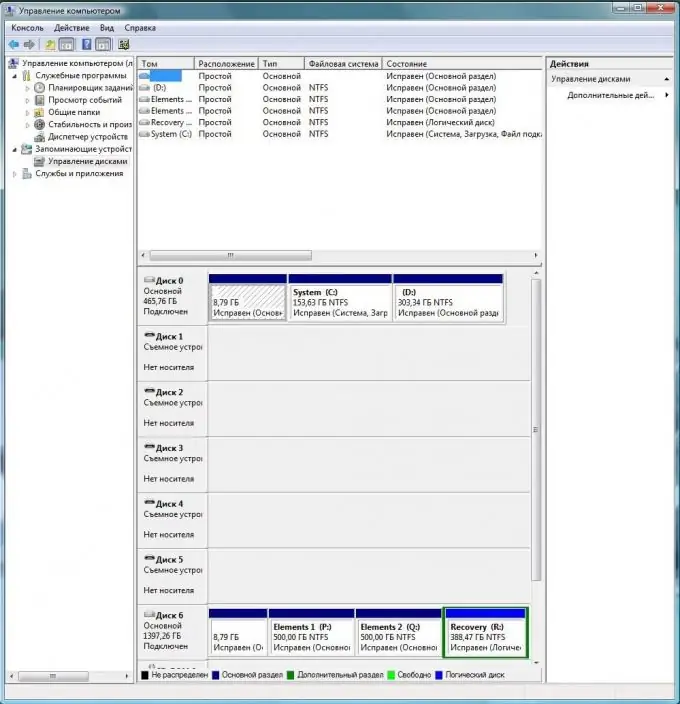
Utasítás
1. lépés
Indítsa el a Windows rendszert, és lépjen a Vezérlőpultra a Start menüben. Kattintson duplán az "Adminisztráció" lehetőségre. A rendelkezésre álló elemek közül válassza a "Számítógép-kezelés" lehetőséget, és lépjen rá.
2. lépés
Megjelenik egy opcióablak három oszloppal: Számítógép-kezelés, Táblázat és Műveletek. A meghajtóbetű megváltoztatásához az ablak bal oldalán - Számítógép-kezelés - nyissa meg a "Tárolás" opciót, és válassza az allistában a "Lemezkezelés" lehetőséget. Néhány másodperc múlva a rendszer meghatározza a berendezés konfigurációját, és a középső mezőben a „Table” grafikus kijelzőn jeleníti meg. A tetején az összes csatlakoztatott kötet és a merevlemez-partíció külön ikonként jelenik meg. Az alsó felében vannak fizikailag telepített adathordozók, amelyeken látható a partíciók képe, amelyre fel vannak osztva.
3. lépés
A meghajtóbetű megváltoztatásához az ablak tetején válassza ki bármelyik kötetet vagy partíciót, kattintson rá a jobb gombbal, és válassza a legördülő menü "A meghajtó betűjének vagy útvonalának megváltoztatása a meghajtóhoz …" parancsát. A megjelenő ablakban kattintson a "Módosítás" gombra, és a következő ablakban a "Meghajtóbetűjel (A-Z) hozzárendelése" paraméter mellett válassza ki az elérhető betűket a legördülő listából. Kattintson az OK gombra.
4. lépés
A meghajtó betűje a kiválasztottra változik. Ha egyes programok az ebben a szakaszban található fájlokkal működnek, akkor manuálisan kell újratelepítenie az új helyükre mutató hivatkozásokat. Meg kell változtatnia a hivatkozások címeit programokra és más futtatható fájlokra is.






